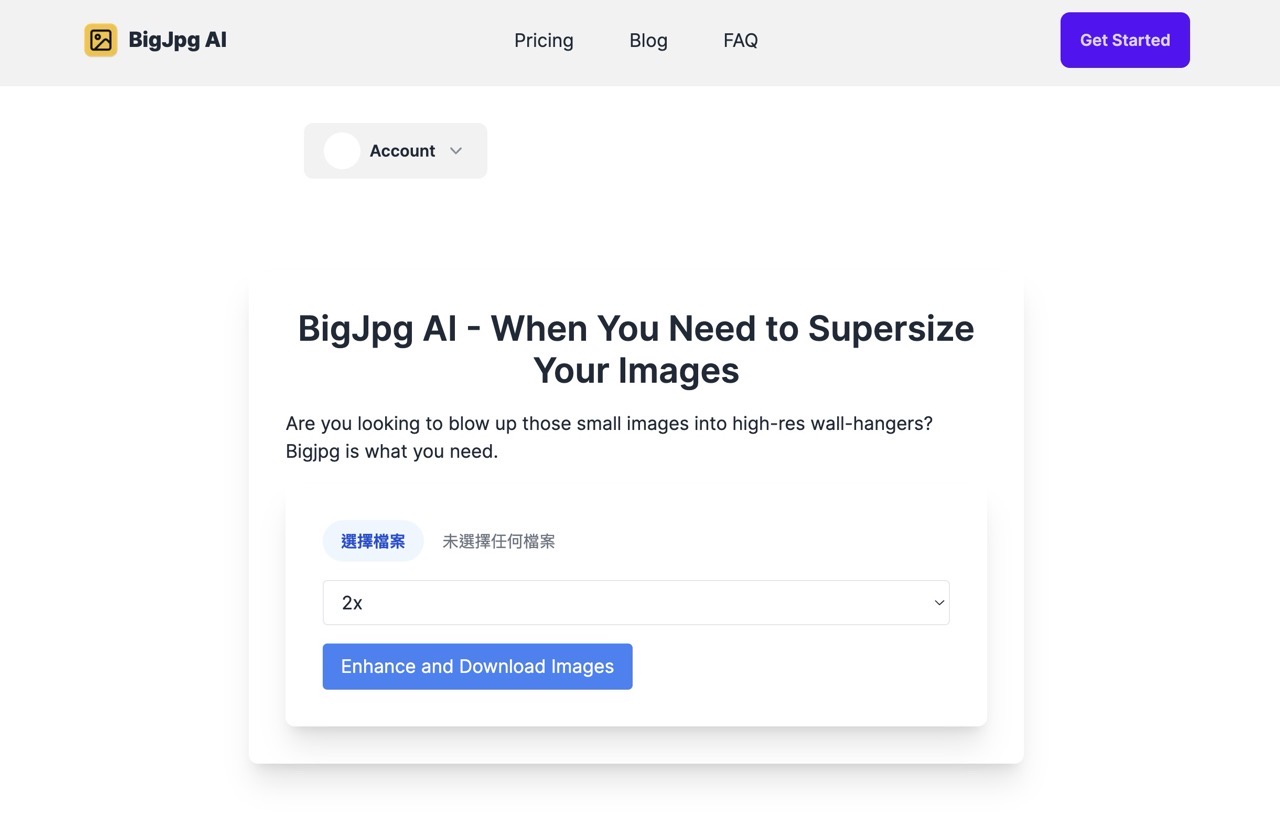
若依照以往的方法,要將圖片放大可能需要專業繪圖軟體、歷經數小時的編輯才能完成,但現在有了 AI 人工智慧技術可以在幾秒鐘時間快速處理,將圖片放大至更高解析度而不失真模糊,即使沒影像編輯經驗一樣可以勝任,我之前就有推薦過不少圖片放大工具,有些需要下載、大多數都是網路服務,而且操作上也很簡單,不需要任何編輯或設定就能取得相當出色的效果。
本文要推薦「BigJpg AI」是一個基於 AI 技術的影像放大工具,可在彈指間將圖片放大到特定的倍數,使用先進的機器學習、大規模分析和影像增強技術,能聰明地放大圖片、為細節進行處理,放大後的圖片更顯逼真自然,這些過程幾乎全自動,支援 JPG、PNG、GIF 和 BMP 檔案格式,也提供免費的基本方案。
如同 BigJpg AI 所述,大部分的圖片放大工具只能接受 200%-300% 左右的放大倍率,但是 BigJpg 可讓圖片保持清晰度高達 1600%!也就是將原本的圖片放大 16 倍,更適合作為印刷或實體輸出使用,不過基本方案最大的倍率只支援至八倍,對於大多數使用情境來說也還算夠用。
接下來就實際示範一下 BigJpg AI 操作方式。
網站名稱:BigJpg AI
網站鏈結:https://bigjpg.ai/
使用教學
STEP 1
BigJpg AI 分為免費和入門者兩種方案,免費方案提供一鍵放大圖片、最大八倍的放大倍率,如果需要更快速放大操作(沒有彈出式確認訊息)或更高倍率可考慮付費升級,最大能夠放大至 16 倍、無使用限制,重點是支援自訂放大倍率和批次圖片放大,價格每月 $9.99 美元、14 天不滿意退款保證。
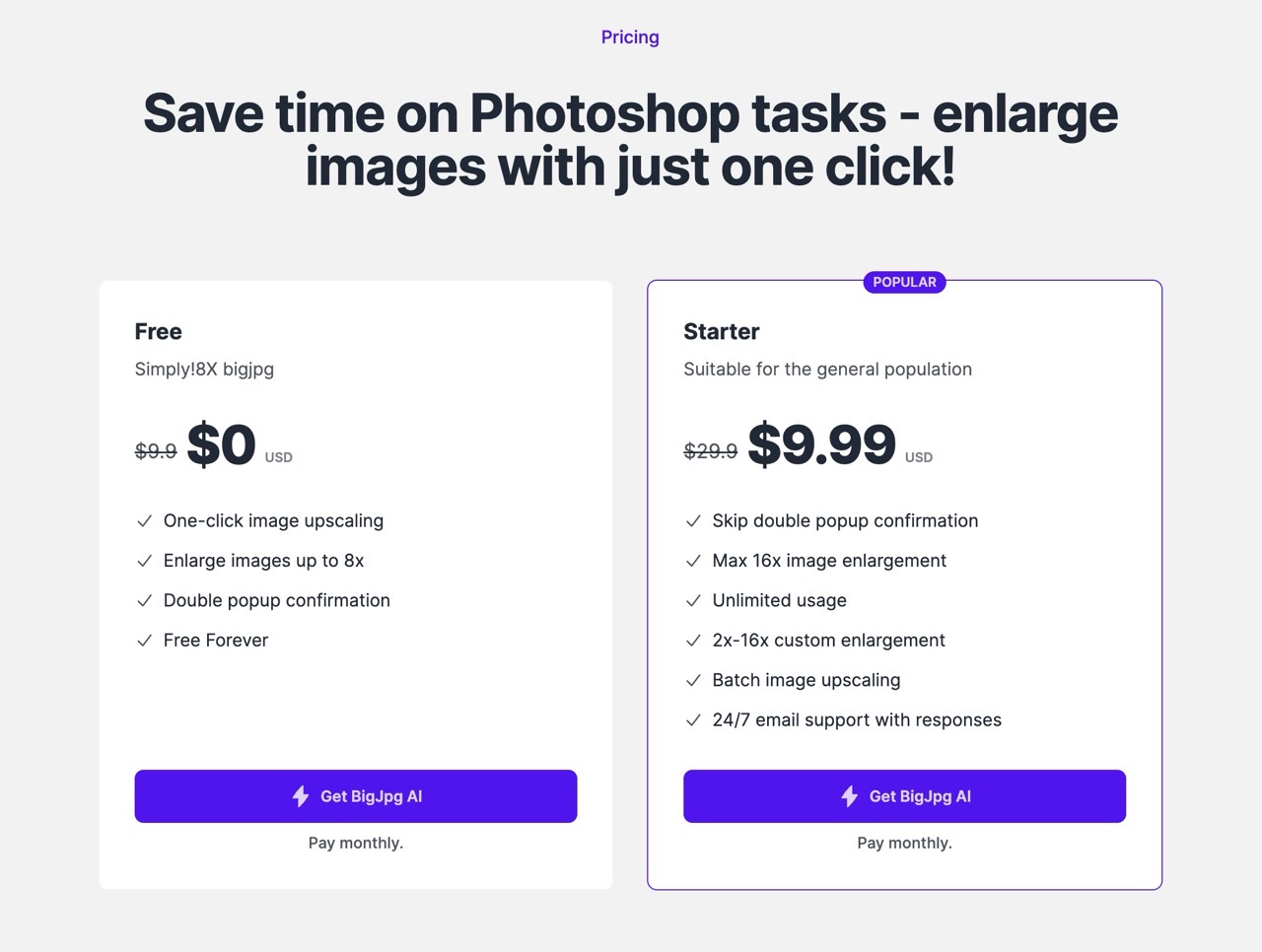
STEP 2
第一次使用我建議點選右上角「Get Started」先註冊登入(支援 Google 帳戶),返回 BigJpg AI 就能使用首頁的圖片放大工具,點選「選擇檔案」選擇要放大的小圖或解析度較差圖片。
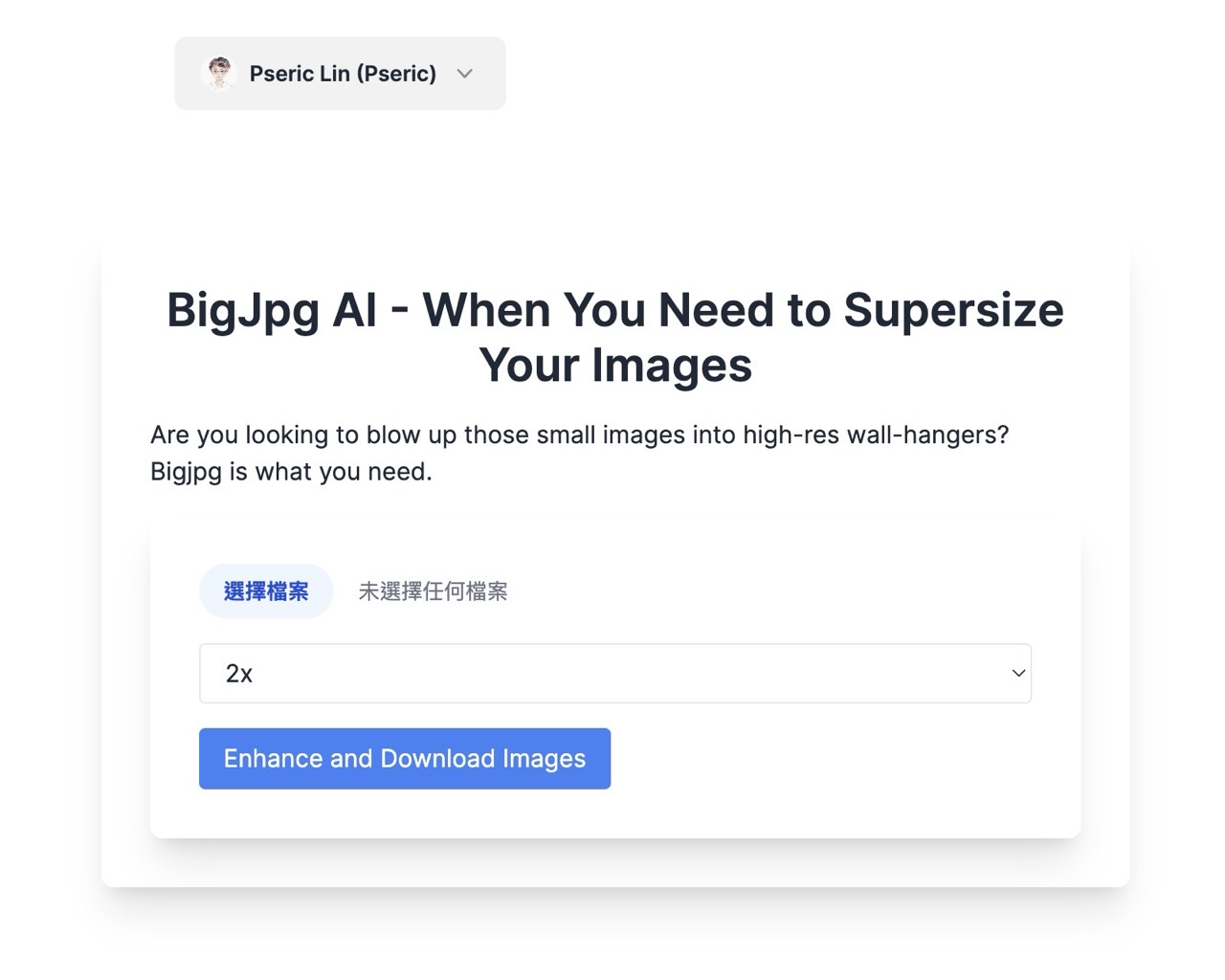
STEP 3
再從下方的選項選擇要放大的圖片倍率,有兩倍、四倍、八倍和十六倍四種選項,免費方案最大只能放大到八倍,更大的放大需求因為要耗費更多硬體資源處理,必須付費升級才能使用。
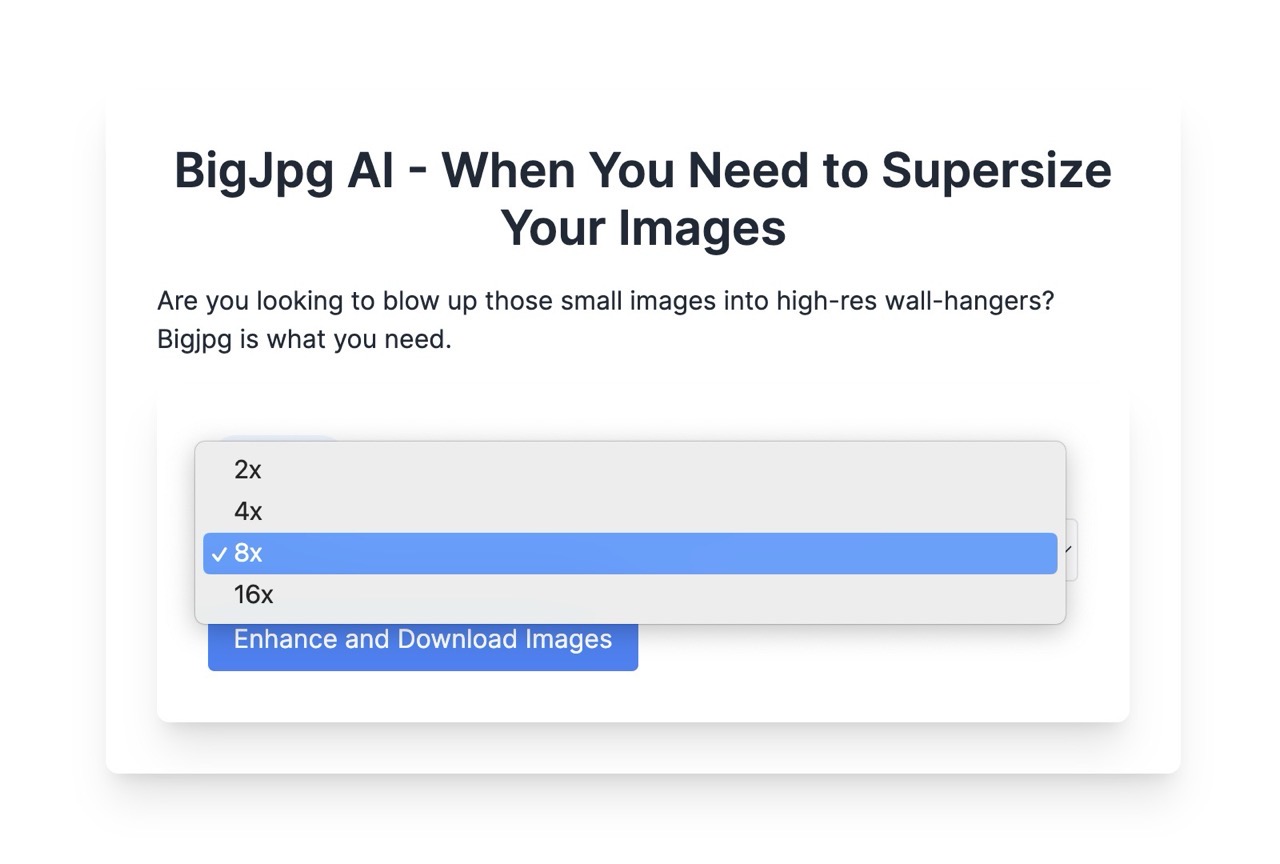
STEP 4
點選「Enhance and Download Images」會再次跳出提示,表示處理過程中需要一點耐心,通常會在幾秒鐘時間完成,等待 BigJpg AI 處理完畢後就會自動下載圖片,整個過程相當流暢,處理效果也很不錯(不過可能還是取決於圖片類型),如果有想要無損放大圖片可以試試看。
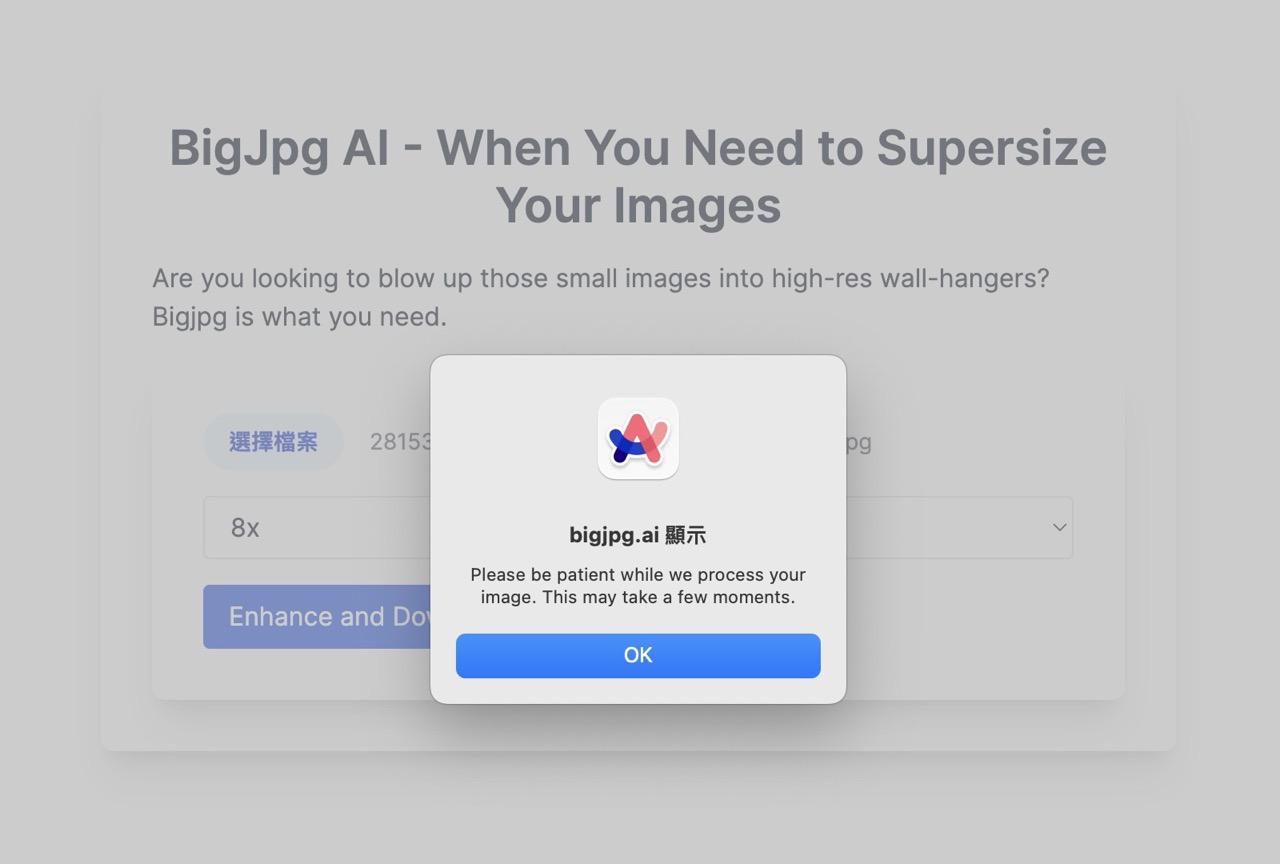
值得一試的三個理由:
- BigJpg AI 操作非常簡單,無需專業知識或繁瑣設定,只需幾秒鐘即可完成圖片放大
- 可將圖片放大至原尺寸的 16 倍,同時保持清晰度和細節,適合用於印刷和高品質輸出
- 免費基本方案支援多種圖片格式,最高可達 8 倍放大,滿足大多數用戶需求








